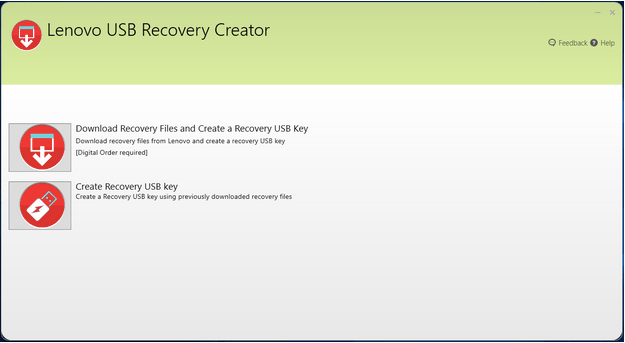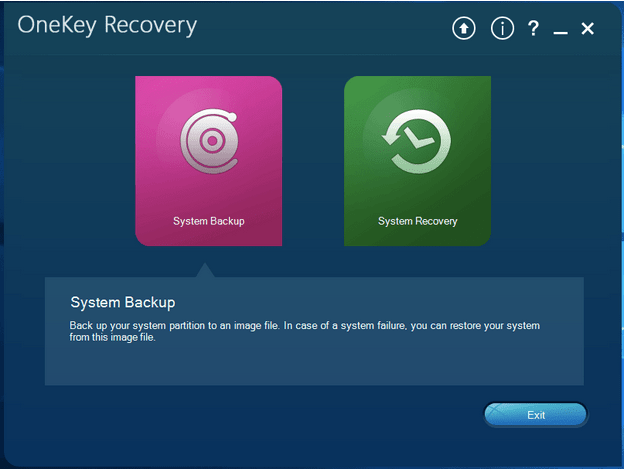Rezumatul blogului – Sistemul dvs. de operare Lenovo nu funcționează corect? Această postare de blog vă va ajuta cu diverse soluții pentru a remedia această problemă pentru a efectua Lenovo Recovery în Windows 10.
Dacă computerul Lenovo funcționează defectuos și nu mai rămâne altă opțiune decât să faceți o recuperare, trebuie să citiți următoarele metode menționate în acest articol. Recuperarea Windows se referă, în general, la un proces care va restaura sistemul Windows la configurația normală cunoscută anterioară înainte ca acesta să fie corupt sau să înceapă să funcționeze defectuos. Pentru utilizatorii Lenovo care au probleme cu sistemele lor de operare, avem multe opțiuni pentru recuperarea Lenovo Windows.
Diverse lucruri pot cauza probleme pe computer, de la viruși, operațiuni greșite până la actualizări ale sistemului de operare. Prin urmare, discutăm cum să remediați problemele cu soluții diferite pentru diferite situații.
Dar mai întâi, fă o rezervă-
Înainte de a trece la Lenovo Recovery pentru Windows 10, vă sfătuim să faceți o copie de rezervă completă a sistemului dumneavoastră. Deoarece procesul poate duce, de asemenea, la pierderea datelor în unele cazuri. Vă sugerăm să utilizați MiniTool ShadowMaker , software-ul de backup pentru fișiere pentru Windows. Se recomandă să faceți o copie de rezervă regulată pentru a evita astfel de dezastre în care vă pierdeți toate datele din cauza unei erori Windows . MiniTool ShadowMaker este un instrument de backup care poate efectua cu ușurință backup și restaurare a sistemului. Puteți gestiona spațiul pe disc de pe software și îl personalizați pentru o copie de rezervă automată cu acest instrument. Să urmăm instrucțiunile pentru a afla cum să facem recuperarea Lenovo Windows.
Pasul 1: Descărcați MiniTool ShadowMaker din butonul de descărcare de mai jos -

Finalizați instalarea rulând fișierul de instalare și permiteți să faceți modificări sistemului pentru backup automat.
Pasul 2: Lansați MiniTool ShadowMaker și accesați opțiunea Backup din bara de sus. Acum, selectați toate fișierele și selectați folderul de destinație sau unitatea de stocare externă.
Pasul 3: Faceți clic pe butonul Backup Now și va fi nevoie de o copie de rezervă pentru computerul dvs. Lenovo.
Utilizați această copie de rezervă pentru restaurarea pe computer mai târziu, după ce ați terminat de remediat-o în secțiunea următoare.
Metode de a efectua recuperarea Lenovo în Windows 10 -
1. Utilizarea unității de recuperare –
Windows 10 vine cu multe instrumente utile pentru a vă ajuta cu astfel de probleme pe sistemul dumneavoastră. Aici vă vom arăta cum să utilizați instrumentul încorporat Recovery Drive pentru a remedia problemele de recuperare Lenovo Windows.
Pasul 1: Introduceți Unitatea de recuperare pe bara de căutare din meniul Start. Deschideți unitatea de recuperare și
Pasul 2: Asigurați-vă că opțiunea Backup fișiere de sistem pe unitatea de recuperare este marcată.
Pasul 3: Acum, pe măsură ce backup-ul continuă, obțineți o unitate flash USB de dimensiunea adecvată pentru a vă conecta după finalizarea copiei de rezervă.
Pasul 4: Urmați instrucțiunile de pe ecran pentru a finaliza unitatea de recuperare USB și apoi faceți clic pe Terminare.
Odată ce ați terminat cu acești pași, trebuie să lucrați la pașii suplimentari pentru a efectua recuperarea Windows 10 pe Lenovo.
Pasul 1: Începeți prin a conecta USB-ul la computer.
Pasul 2: Porniți computerul pentru a intra în modul BIOS apăsând F1 sau F2.
Pasul 3: Schimbați ordinea de pornire folosind unitatea USB. Accesați opțiunea Depanare> Recuperare de pe o unitate> Eliminați doar fișierele mele
Pasul 4: Faceți clic pe Recuperare după resetarea din fabrică Lenovo pentru Windows 10.
Acum, pe măsură ce ați reinstalat computerul, trebuie să finalizați configurarea și sunteți gata să lucrați la el.
2. Utilizarea Lenovo USB Recovery Key –
Există o cheie de recuperare USB dedicată pentru computerele Lenovo, care poate fi utilizată pentru reinstalarea Windows. Să urmăm pașii pentru a învăța cum să-l folosim -
Pasul 1: Deschideți Lenovo Recovery Web din linkul dat -
Pasul 2: Conectați-vă cu numărul de serie al computerului dvs. și creați o comandă, apoi descărcați instrumentul pentru computer.
Pasul 3: Rulați aplicația – Lenovo USB recovery Creator și apoi accesați Descărcare fișiere de recuperare și Creați o cheie USB de recuperare.
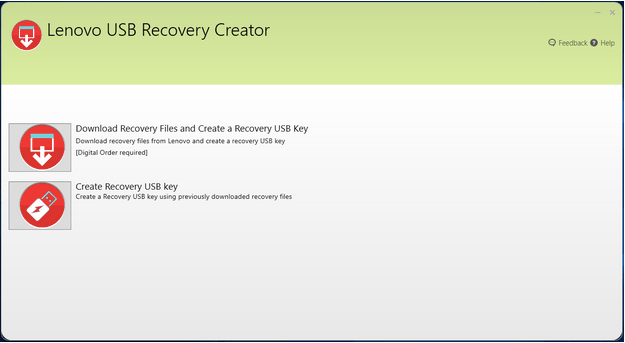
Pasul 4: Conectați-vă cu ID-ul și parola Lenovo și conectați-vă, apoi alegeți o locație pentru a salva fișierele descărcate.
Pasul 5: Conectați USB-ul la computer și apoi selectați-l pe instrument și apoi spuneți Da la partiții.
Acum, așteptați ca cheia de recuperare USB este creată.
Pasul 6: Odată ce ați terminat, vi se oferă opțiunea de a șterge fișierele de recuperare .
Acum, puteți utiliza această cheie de recuperare USB pentru a face recuperarea Lenovo Windows. Începeți cu conectarea unității USB la computer și apoi reporniți sistemul pentru a efectua recuperarea.
Citiți și: Trei moduri rapide de a efectua actualizarea driverelor Lenovo pe Windows 10
3. Utilizarea Lenovo OneKey Recovery –
Unele computere Lenovo vin cu un alt software de recuperare OneKey recovery preîncărcat. Poate fi folosit pentru ca Lenovo să restaureze Windows 10 folosind backup-ul pe care îl salvează.
Pasul 1: Lansați OneKey Recovery și apoi faceți clic pe Backup sistem.
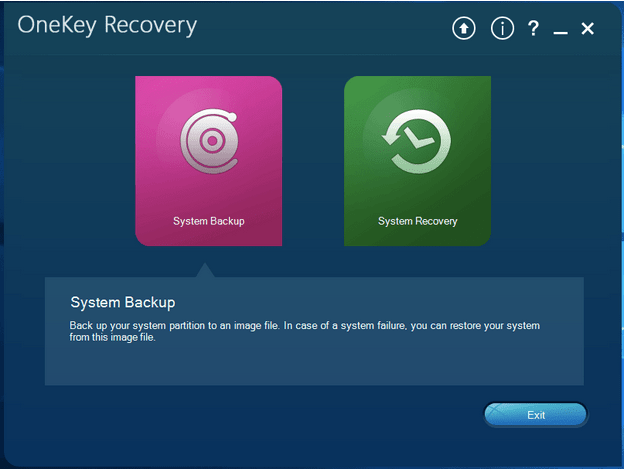
Pasul 2: Confirmați backup-ul și apoi așteptați ca instrumentul să finalizeze backup-ul sistemului într-un fișier imagine.
Acum, când doriți să restaurați copia de rezervă, puteți utiliza acest instrument.
Pasul 3: În cazul în care Lenovo pornește normal, selectați opțiunea System Recovery din instrumentul OneKey Recovery pentru a finaliza recuperarea.
În caz contrar, apăsați butonul NOVO de pe computer și apoi accesați Recuperarea sistemului.
Pasul 4: În instrumentul de recuperare OneKey, accesați procesul de recuperare a sistemului pentru restaurarea Lenovo Windows 10.
Alternativ, utilizați Restaurare din backup-ul utilizatorului și restaurați fișierul imagine pe care l-ați creat, apoi mergeți la punctul de restaurare pentru a confirma recuperarea.
Citește și: Cheia Lenovo Fn nu funcționează? Top 2 moduri de a repara.
4. Utilizarea Resetare PC –
Dacă nu aveți nicio astfel de opțiune pentru recuperarea Lenovo Windows, vă sugerăm să utilizați opțiunea încorporată Reset This PC .
Pasul 1: Apăsați butonul NOVO și accesați System Recovery pe computer.
Pasul 2: Sub opțiunile Depanare, accesați Resetare acest computer. Acum selectați una dintre cele două opțiuni, Păstrați fișierele mele și Eliminați totul.
Acesta este modul în care puteți restaura cu ușurință un computer folosind această metodă.
Citește și: Cum să actualizezi driverele Lenovo Power Management în Windows 10?
Încheierea-
Când încercați să remediați un computer Lenovo care funcționează defectuos, puteți încerca câteva metode pentru a-l depana. Rețineți că metodele menționate mai sus vor funcționa pentru recuperarea Windows pe computerele Lenovo dacă ați făcut o copie de rezervă înainte de orice eroare de sistem. Asigurați-vă întotdeauna că faceți în mod regulat copii de rezervă ale fișierelor de sistem împreună cu datele de pe computer. Există diverse modalități de a finaliza recuperarea ulterior, utilizând software-ul de backup încorporat Lenovo sau creând o imagine prin MiniTool ShadowMaker.

Sperăm c�� acest articol vă va ajuta să învățați cum să efectuați recuperarea Lenovo în Windows 10. Am dori să vă cunoaștem părerile despre această postare pentru a o face mai utilă. Sugestiile și comentariile dvs. sunt binevenite în secțiunea de comentarii de mai jos. Distribuiți informațiile cu prietenii dvs. și cu alții, distribuind articolul pe rețelele sociale.
Ne place să auzim de la tine!
Subiecte asemănătoare-
Cum să remediați eroarea Service Control Manager pe Windows 10
Nu puteți adăuga un cont de utilizator nou pe Windows 10? Iată soluția!
Gestionarea discurilor nu se încarcă pe Windows 10? Iată soluția!
Cum să ștergeți memoria și să creșteți memoria RAM pe Windows